Vă vom arăta ce se va schimba atunci când veți trece de la confixx la Plesk a fost schimbată.
Confixx? Ce este asta?
Interfața de administrare Confixx a fost folosită de mulți furnizori germani de găzduire web la începutul anilor 2000 ca interfață de administrare. În principiu, funcționează bine și face ceea ce trebuie să facă. Dar, din păcate, dezvoltarea a fost oprită în 2011, iar versiunile actualizate ale Apache, versiunile php sau serverele proxy sunt posibile doar prin manipularea codului sursă.
Mai există și astăzi furnizori care își instalează clienții pe servere Confixx, dar este mai bine să nu faceți acest lucru din cauza software-ului învechit.
Sistemele de administrare alternative sunt Liveconfig sau Plesk. Cu aceste două produse puteți migra conturile Confixx existente, astfel încât majoritatea setărilor să fie preluate.
Aici vom descrie schimbarea de la Confixx la Plesk. Multe lucruri se schimbă. Cele mai multe dintre ele în bine 🙂
Design nou după autentificare
La prima vedere, există o mulțime de butoane noi pentru tot felul de funcții. În comparație, Confixx avea doar o pagină de prezentare generală a resurselor disponibile și consumate.
În meniul Plesk puteți vedea apoi toate domeniile care au fost configurate sub elementul de meniu Website & Domenii, iar imediat sub acesta se află toate opțiunile pe care le puteți modifica pentru domeniul respectiv.
În acest exemplu, prima intrare pe un subdomeniu este homepage.yourcompany.com
Veți vedea rădăcina documentului sub numele domeniului, care este directorul în care se află domeniul. "Site web sub"De exemplu, homepage.yourcompany.com/ . În acest caz, a fost creat un director separat pentru subdomeniu. În mod normal, domeniul principal ar trebui să fie în directorul /httpdocs/ care, în cazul Confixx, este /html/ Directoratul ar fi.
În cazul unei modificări automate, de obicei nu trebuie să modificați nimic. Cu toate acestea, calea în care se află fișierele se modifică pe server. Dacă scriptul sau, de exemplu, fișierele .htaccess / .passwd conțin calea, atunci trebuie să o modificați manual. La fel și cu Joomla Instalări în fișierul configurations.php.
De exemplu, calea de aici înainte se numea /var/www/html/web1/html/ acum se citește /var/www/vhosts/web1.alterservername/httpdocs/
Dacă ați folosit WordPress, puteți vedea instalarea în Set de instrumente WordPress. În acest exemplu, Plesk indică faptul că există actualizări WordPress pentru pluginuri și pentru temă. WordPress Toolkit poate optimiza setările de securitate ale WordPress și poate menține WordPress actualizat.
Mai jos puteți vedea alte opțiuni care sunt importante pentru dvs., cum ar fi setările php, Let's Encrypt, adresele de e-mail, sau în partea dreaptă bazele de date, sarcinile programate (cronjob), ISTORE (gateway de protecție împotriva spam-ului).
Ce trebuie să am în vedere când trec de la Confixx la Plesk?
La Confixx probabil că încă aveai php 5.3. Acum puteți utiliza versiunile actuale de php, cum ar fi în prezent php 7.3. Pentru a utiliza această versiune trebuie să suprascrieți mai întâi parola mysql.

Confixx a stocat parolele într-un format destul de nesigur. Dacă citiți acest lucru, îl puteți compara cu ușurință cu așa-numitele tabele și îl puteți decoda. Prin urmare, este necesar să se reseteze parola.
Dați clic în partea dreaptă, sub Baze de date.
Aici puteți vedea bazele de date create. În confixx se putea crea doar un singur utilizator de bază de date, de obicei cu același nume ca și pentru autentificare, de exemplu, web1. Cu Plesk puteți crea mai mulți utilizatori și, de asemenea, puteți defini bazele de date pe care utilizatorul are voie să le folosească. Vă rugăm să schimbați mai întâi parola. Dați click pe User Management în partea dreaptă și apoi pe utilizatorul dvs. În acest exemplu, este vorba de web21.

Acum puteți genera parola și apoi faceți clic pe "Allow local connections only" (Permiteți doar conexiunile locale). Acest lucru garantează că se pot face numai conexiuni de la serverul propriu-zis.
Vă rugăm să schimbați parola în instalarea CMS. Pentru wordpress în wp-config.php și pentru joomla în fișierul configuration.php.

Odată ce ați făcut acest lucru, puteți actualiza versiunea php la cea mai recentă. Din motive de compatibilitate, în prezent este selectată versiunea php5.3 sau 5.4. Dar ar trebui să îl înlocuiți cu php 7.3 și să actualizați sistemul de gestionare a conținutului.
Adrese de e-mail cu Plesk
O altă schimbare importantă este reprezentată de adresele de e-mail. Dacă contul a fost trecut automat la Plesk, puteți în continuare să preluați mesajele cu numele de utilizator, de exemplu web123p1, dar cu Plesk adresele de e-mail sunt definite în formatul adresei de e-mail ca și cutie poștală. Puteți modifica acest lucru manual. Acest lucru simplifică utilizarea pe dispozitivele dvs. finale, dacă numele de utilizator este același cu adresa de e-mail, atunci nu trebuie să vă amintiți căsuțele poștale.
Pentru a face acest lucru, faceți clic o dată în meniul principal, în secțiunea Site web și domenii, pe punctul de meniu adrese de e-mail.

Aici veți vedea, de exemplu, [email protected] și, în spatele acestuia, un alias [email protected]. Acest alias a fost anterior redirecționarea adresei de e-mail către căsuța poștală web25p1. Prin urmare, numele căsuței poștale este în continuare web25p1, iar mesajele de e-mail trimise la [email protected] sunt redirecționate către această căsuță poștală.
Dacă acum preferați să aveți [email protected] ca nume de căsuță poștală, puteți redenumi căsuța poștală. Pentru a face acest lucru, trebuie mai întâi să eliminați aliasul și apoi să redenumiți cutia poștală.
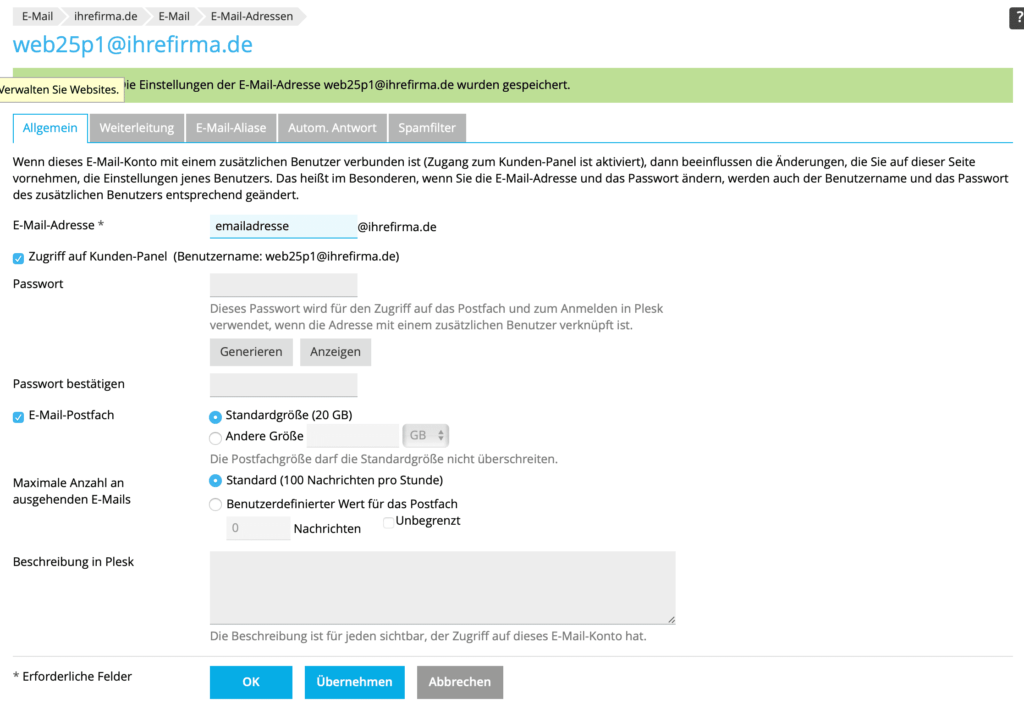
La ocazie puteți, de asemenea, o dată cu schimba parola. Se recomandă schimbarea regulată a parolei, cel puțin o dată pe trimestru.
Acum puteți introduce [email protected] ca nume de utilizator în programul de e-mail. Cum se poate face acest lucru este foarte simplu aici, de exemplu aici: Configurare eMail pentru Thunderbird cu criptare.
Vă rugăm să vă configurați programul de e-mail astfel încât conexiunea cu serverul de e-mail să fie doar criptată. Orice altceva nu ar trebui să utilizați din motive de securitate. Portul serverului SMTP: 465, portul serverului IMAP 993. pop3 995.
Ce este în plus?
Poartă de protecție împotriva spam-ului în e-mail
În partea dreaptă veți vedea elementul de meniu ISTORE. Acesta este un gateway de protecție împotriva spam-ului pentru e-mailurile primite și trimise în legătură cu soluția Spamexperts. Aici puteți verifica mesajele de e-mail respinse și puteți include destinatarii importanți în lista albă. Sistemul combină mai multe soluții de protecție împotriva spam-ului și se asigură că practic nu trece niciun spam. De asemenea, sunt verificate și mesajele de poștă electronică de ieșire, iar în cazul în care se trimite spam de la un cont piratat, trimiterea este oprită imediat. Astfel, nu există liste negre, iar e-mailurile sunt sortate preferențial la serviciile de e-mail mari, deoarece sute de mii de e-mailuri bune sunt trimise prin intermediul gateway-ului în fiecare zi.
De asemenea, DKIM și DMARC sunt acum disponibile pentru dvs. cu doar o mică intrare în gateway și câteva setări în DNS. În prezent, aveți cea mai bună soluție de e-mail care există. Cum să configurați acest lucru puteți vedea în articolul nostru: Creați intrarea DKIM și DMARC în gateway-ul de protecție împotriva spam-ului.
Scanarea și eliminarea programelor malware
Un Scanner de malware vă verifică toate fișierele de mai multe ori pe săptămână pentru a detecta programele malware și le elimină direct. Veți fi apoi informat printr-un e-mail și veți putea actualiza sistemul.
Dacă acest lucru este prea dificil, puteți utiliza și elementul de meniu "Curățarea malware-ului"Rezervați un serviciu profesionist care să vă scaneze zilnic site-ul în căutare de malware și să îl curețe complet, inclusiv hacking-ul bazei de date și actualizări ale sistemului de gestionare a conținutului. Odată ce site-ul este piratat, ar trebui să îl curățați cât mai curând posibil, altfel nu veți fi listat bine pe Google.
Kit de construcție Homepage
Pe servere sunt disponibile 3 kituri de construcție de la producători diferiți. Gratuit și fără suprataxă. Odată ce Web Presence Buildercă SitePad Website Builder și Site.Pro Builder. Cu ajutorul acestuia puteți crea site-uri web profesionale cu câteva clicuri.
firewall pentru aplicații web
Site-ul dvs. va fi gestionat de o aplicație web Firewall protejate de normele actuale. În plus față de firewall-ul nostru în amonte de internet, acest lucru previne atacurile curente asupra site-urilor dvs. web. Cu toate acestea, puteți, de asemenea, să dezactivați reguli individuale dacă există probleme cu unele teme din WordPress acolo.
Protecția prin parolă este, de asemenea, practică. Nu mai trebuie să creați fișiere .htaccess/passwd. Aici puteți proteja cu ușurință directoarele cu o parolă.
Certificate TLS
Puteți crea cu ușurință certificate gratuite pentru toate domeniile și subdomeniile la punctul de meniu Let's Encrypt. Fără costuri pentru certificate și cu aceeași protecție tehnică ca și certificatele plătite.
Accesul la fișierele jurnal
La punctul de meniu "Logs" puteți afla cu ușurință care este problema. Aveți acces la jurnalele de acces și de erori ale site-urilor dumneavoastră.
Când creați domenii noi, trebuie să vă asigurați că ați creat un director separat pentru domeniile respective, în paralel cu directorul httpdocs. Deci nu în interiorul directorului httpdocs, ci deasupra acestuia, astfel încât site-urile web să fie separate unul de celălalt.
Dacă folosiți WordPress, se recomandă să folosiți Set de instrumente WordPress automat Actualizări pentru a porni.
Vă dorim multă distracție cu Plesk și multe funcții noi și posibilități tehnice.



